崇高なテキスト-コード編集のパターン
SublimeTextエディターで使用されるコード編集とショートカットキーにはさまざまな種類があります-
- 選択範囲を行に分割する
- 段落全体をHTMLファイルでラップする
- すべてのオカレンスを見つける
この章では、それぞれについて詳しく説明します。
選択範囲を行に分割する
キーの組み合わせ Ctrl+Shift+LWindowsで、線のブロックを選択して分割することができます。以下のスクリーンショットはこれを説明しています-
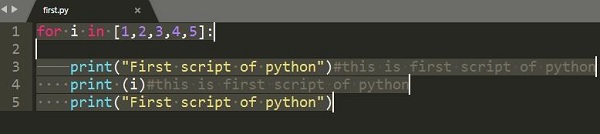
完全な段落をHTMLファイルでラップする
キーの組み合わせ Alt+Shift+wWindowsの場合はCmd + Shift + w、Macの場合はCmd + Shift + wを使用すると、ユーザーはコードのセクションを分割してさまざまな段落を作成できます。それはと呼ばれますwrap selection with html tag。これにより、Sublimeエディターを使用してHTMLタグを含めることもできます。
以下のスクリーンショットは、HTMLタグでテキストを折り返すことを説明しています-
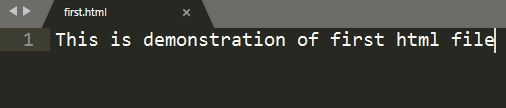
テキストを折り返すと、HTMLタグで折り返されたテキストは次のように表示されます-

すべてのオカレンスを見つける
キーパターン Ctrl+Shift+f特定のプロジェクトでキーワードを見つけることができます。以下のスクリーンショットはこれを説明しています-
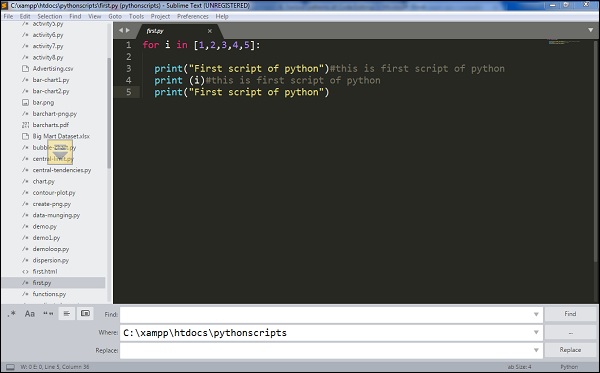
ショートカットキーは、3つのオプションが含まれているウィンドウを開きます。 find, where そして replace、
どこ、
find 特定のキーワードの検索を指し、
where どのリポジトリが検索されるかに関するセクションに言及し、
replace findキーワードの代わりに置き換えられるキーワードについて言及しています。